如何用ps制作地面水刀拼花!
1、首先,我们先在cad里把地面的排版给画出来,然后在打印成PDF格式,保存一下;

2、然后打开ps软件,并把找好的地砖素材打开;

3、点击“编辑‘’;

4、点击“定义图案”,并点确定,按照这个操作步骤,把其他的几张地砖素材也添加一下定义图案;
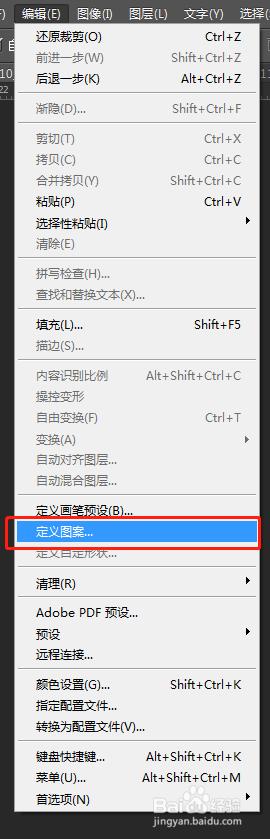

5、接着打开打印好的地面排版图,并复制一个图层;


6、然后用“魔棒”工具,选择一个选区;

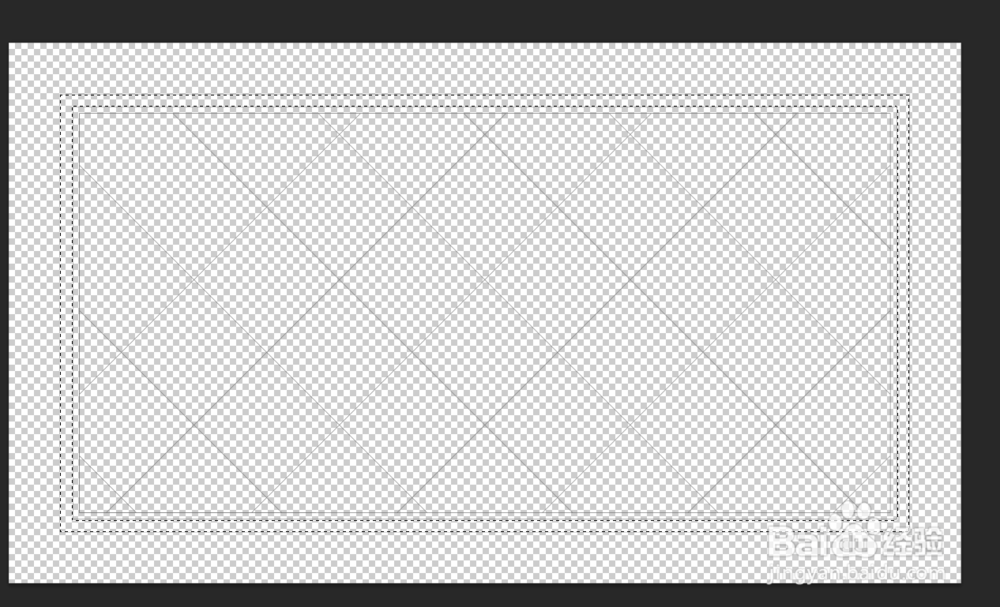
7、在图层操作栏上,点击下图方框内图标,并选择“图案”工具;


8、这时候会弹出一个窗口,1是填充素材的内容,2是调整填充图案的比例大小,前两者调整好之后,点3确定即可,按照这个操作步骤,根据设计方案把其余空白部分给操作一下;


9、然后我们把先前复制的“图层1副本”拖拽到最上面,就能清楚的看到瓷砖的缝隙了;


10、最后,把做好的设计图保存一下即可。

11、这是已经做好的水刀拼花。
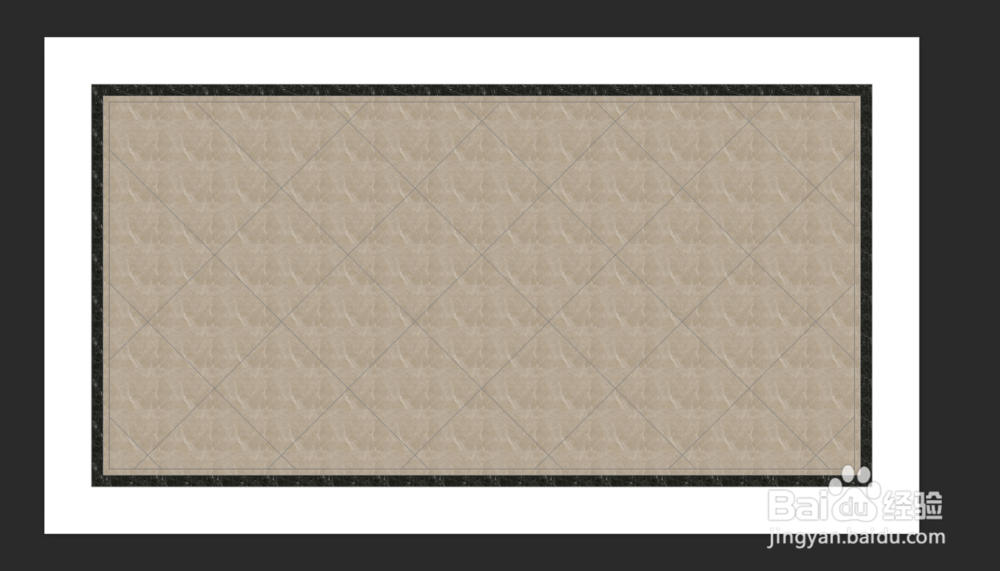
声明:本网站引用、摘录或转载内容仅供网站访问者交流或参考,不代表本站立场,如存在版权或非法内容,请联系站长删除,联系邮箱:site.kefu@qq.com。
阅读量:172
阅读量:112
阅读量:196
阅读量:76
阅读量:65